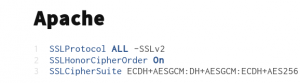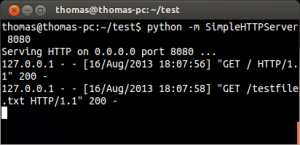PHP und MySQL machen einen einfachen Webserver bereits für sehr viele Webanwendungen fit, wie z.B. Forensoftware (PhpBB, MyBB), Blogsoftware (WordPress), die OwnCloud Software oder RSS-Reader (TinyTinyRSS). Aufbauend auf meiner Anleitung zur Installation des Apache Webservers und der Konfiguration der VirtualHosts wird hier gezeigt wie PHP und MySQL installiert und mit Apache verbunden werden.
Apache2: PHP und MySQL Server installieren unter Ubuntu 14.04
Apache2 Installation und VirtualHost Konfiguration unter Ubuntu 14.04
Obwohl der Apache Webserver immer stärkere Konkurrenz z.B. von Nginx („Engine X“) bekommt, ist er nach wie vor der beliebteste Webserver für Linux. Das liegt nicht zuletzt an der einfachen Konfiguration. In kürzester Zeit kann ein Webserver inklusive PHP und MySQL auf die Beine gestellt werden – somit eignet sich Apache besonders für Einsteiger, die den Webserver beispielsweise für ihre ersten Versuche mit PHP benötigen.
In einer kleinen Serie will ich erklären, wie ihr Schritt für Schritt zu einem funktionierenden Webserver mit allen möglichen Erweiterungen wie PHP, MySQL und SSL kommt. Die Serie beginne hier – bei der Grundlegenden Konfiguration von Apache und der Einrichtung von VirtualHosts.
Für alle, die ihr SSL am Webserver noch härten wollen …
Dieser Blogpost zeigt euch, wie ihr euer SSL härtet und gleichzeitig Kompatibilität zu älterer Software wahrt: Hardening Your Web Server’s SSL Ciphers
Auf diese Cipherkette setze ich schon ein paar Wochen. Anleitungen zum Einrichten mit Apache und Nginx sind mit dabei.
Mit Apache HTTP Proxy auf speziellen Port weiterleiten (z.B. auf Etherpad, Ghost, …)
Einige Webanwendungen laufen nicht direkt über den Apache Webserver, sondern eröffnen neue Ports, über die sie von außen erreichbar sind – so z.B. Etherpad Lite unter Port 9001 und die Blogsoftware Ghost unter Port 2368. Das funktioniert zwar auch, allerdings muss man beim Aufruf der Seite im Browser immer den Port explizit angeben, sodass die Adresse z.B. lautet: trashserver.net:9001. Das ist unnötig kompliziert und nicht besonders benutzerfreundlich.
Metasuchmaschine Searx auf eigenem Linux Server installieren
Die Open Source Metasuchmaschine, die Dennis in kürzlich auf diesem Blog vorgestellt hat, basiert auf Python und kann auch auf einem eigenen Server installiert werden. So erlangt man noch mehr Kontrolle und kann sich absolut sicher sein, dass keine Nutzungsstatistiken erhoben werden.
In diesem Beitrag werde ich die Installation und Einrichtung auf einem Ubuntu 12.04 Server mit Apache Webserver erklären. Dabei orientiere ich mich an der offiziellen, englischsprachigen Anleitung auf GitHub. Die Anleitung sollte aber auch für die meisten anderen Linux-basierten Server gelten (evtl. heißen die zu installierenden Pakete anders).
Einzeiler: Dateien mal eben über’s Netzwerk schubsen
Wer kennt die Situation nicht: Man will nur mal eben eine Datei auf einen anderen Rechner schicken; sei es der PC eines Freundes, der gerade zu Besuch ist, oder auf einen Zweitrechner. An Möglichkeiten, die Datei zu übertragen, fehlt es nicht, nur kann es eben nie schnell genug gehen. Extra einen USB Stick suchen? Ne, keine Ahnung wo noch einer herumliegt! Irgendwelche Freigaben einrichten, die dann doch nicht funktionieren? Spezielle Programme? Apache Webserver? FTP Server? Alles viel zu aufwändig. Es muss einfach und vor allem schnell funktionieren und der Empfänger soll nicht an eine bestimmte Plattform gebunden sein.
Hier habe ich ein zwei verschiedene Einzeiller für die Linux Kommendozeile für euch, die einen schnellen, effektiven Dateiaustausch via HTTP ermöglichen. Der Empfänger muss nur noch die IP Adresse des anbietenden Rechners in die Adresszeile seines Webbrowsers eingeben; gefolgt von dem Port, auf dem das Script arbeitet.
Apache Webserver mit PHP und MySQL unter Ubuntu installieren und einrichten
In wenigen Minuten könnt ihr einen eigenen Apache Webserver mit PHP und MySQL Datenbank installieren. So könnt ihr z.B. Zuhause einen eigenen, lokalen Webserver betreiben, um Projekte zu testen. Diese Anleitung ist auch für alle bisherigen, späteren Ubuntu Versionen gültig.